|
核心提示:PS怎么将卡通图变成轮廓图?一起看看吧! .
PS怎么将卡通图变成轮廓图?下面玉璞集小编给你分享下解决办法。.
比如给宝宝画卡通图,又希望孩子上手快,就可以把一些可爱的卡通图处理成轮廓图,这样孩子跟着描画就行了。.
方法/步骤.
很多小朋友都喜欢涂涂画画,一些妈妈们也经常给小朋友买一些只有轮廓,直接上色的画本给宝宝画,其实这些卡通图的轮廓版本自己做起来也非常简单,先来看看效果图吧:.
用photoshop打开要处理的图片:.
选择文件--打开--浏览找到自己要修改的图片--打开即可.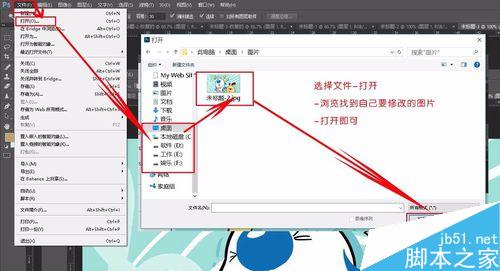
选择“滤镜”-模糊--特殊模糊--将品质设为高--将模式设为仅限边缘--然后看下一步如何调整半径和阙值。.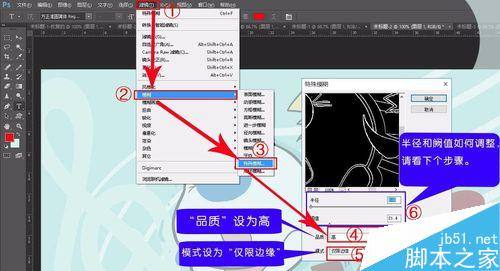
下面给出了不同数值下,图像轮廓的变化:.
半径越大,线条边缘的噪点就越多,反之就少,但太小了之后,线条又会不清晰;.
阙值变化正相反:同样的半径下,阙值越高,线条细节丢失越多,反之阙值越小,边缘噪点也越多。.
当然设好后,记得点确定。.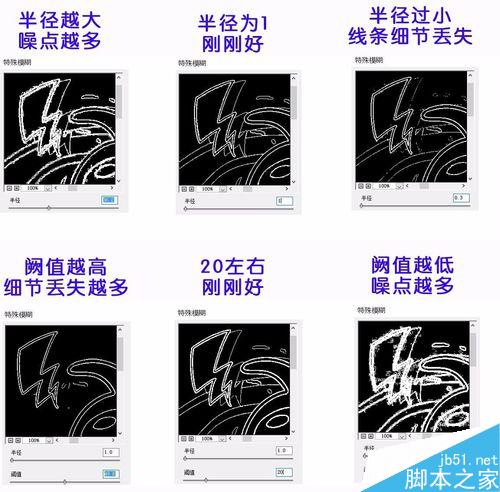
点击确定后,图像就变成了黑白色。.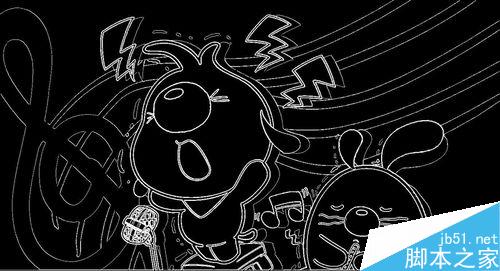 12. 12. 核心提示:PS怎么将卡通图变成轮廓图?一起看看吧! .
最后,按一下Ctrl+I,反相,轮廓图就做好了,是不是很快呢?.
其实就2步而已。.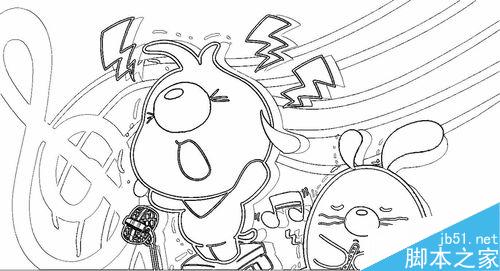 12. 12. |